Aquí les traigo otro tutorial para seguir reparando móviles Motorola que se quedan en el logo de la marca. En esta oportunidad te voy a mostrar cómo flashear, instalar firmware oficial Motorola Moto G9 Plus Android 11 paso a paso.
La acción de flashear un teléfono inteligente o tableta describe el proceso de reinstalación de firmware o ROM del equipo (Más información).
El flasheo se puede ejecutar por varias razones: revirir un equipo que no enciende o brickeado, actualizar, resolver problemas de software, eliminar root, volver a firmware de fábrica. También hay quienes deciden flashear el equipo porque están pensando en venderlo o regalarlo.
A continuación vas a encontrar los archivos necesarios e instrucciones para instalar firmware Motorola Moto G9 Plus. Es importante cumplir con todos los requisitos que se van a mencionar en el apartado siguiente.
Requisitos
- Descargar firmware Moto G9 Plus Android 11: LINK (Ingresa a una carpeta según compañía y país)
- Descargar Android SDK Platform Tools (ADB y Fastboot): LINK
- Descargar drivers USB Motorola: LINK (¿Qué son los drivers y para que sirven?)
- Descargar comandos: LINK
- Tener 50% de batería como mínimo.
- Computadora de escritorio o laptop.
- Cable USB de preferencia el original o uno de buena calidad.
NOTA: Otra forma de reparar y actualizar tu móvil Motorola es a través de Rescue and Smart Assistant Tool.
Pasos para flashear, instalar firmware oficial Motorola Moto G9 Plus Android 11 paso a paso
Descomprime los archivos necesarios firmware Moto G9 Plus y Android SDK Plaform Tools.
Una vez realizado lo anterior, sigue los siguientes pasos para instalar firmware oficial en Moto G9 Plus Android 11:
1. Instala Drivers USB Motorola en la computadora.
2. Copia archivos de Motorola Moto G9 Plus y pégalos en la carpeta Android SDK Plaform Tools.
3. Ingresa Moto G9 Plus en Modo Fastboot. Para esto presiona simultánimanete BOTÓN ENCENDIDO + BAJAR VOLUMEN por 5 segundos. Luego conecta el dispositivo a la computadora vía Cable USB.
4. Ahora, abre Ventana de comandos. Presiona en la barra de direcciones que hay en la parte de arriba. Cuando lo hagas quedará seleccionada la ruta de la carpeta, bórrala, teclea cmd y ENTER. Como se muestra en la siguientes imágenes:
5. Para verificar si nuestro dispositivo está bien conectado a la computadora, ve a la Ventana de comandos, teclea fastboot devices y ENTER.
Si al dar ENTER observas algo como ZY344B8MML fastboot, significa que todo está bien, el ternimal ha sido reconocido y puede comunicarse con la computadora correctamente.
6. Si hasta aquí todo está bien, localiza documento de texto Comandos, abre, copia todos los comandos y pégalos en la ventana de comandos (Para pegar solo tienes que dar clic derecho del mouse).
¡Flasheo en curso, no desconecte el Cable USB hasta que el proceso termine!
Como puedes ver en la imagen de arriba se va a empezar a instalar firmware en Moto G9 Plus Android 11, espera a que termine la instalación.
Una vez finalizada la instalación se va a iniciar Moto G9 Plus (Si no lo hace presiona la tecla ESPACIO). Ya puedes quitar Cable USB del móvil. Como se le acaba de instalar firmware de fábrica va a tardar de 5 a 7 minutos en iniciarse por completo, no te preocupes, esto es normal. Después de esto, estará listo para configurarse como nuevo.


.jpg)
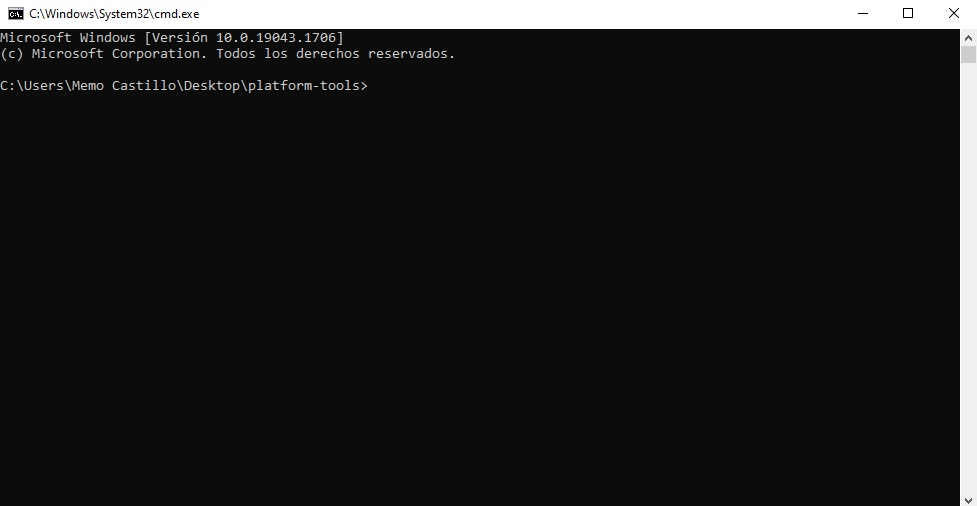
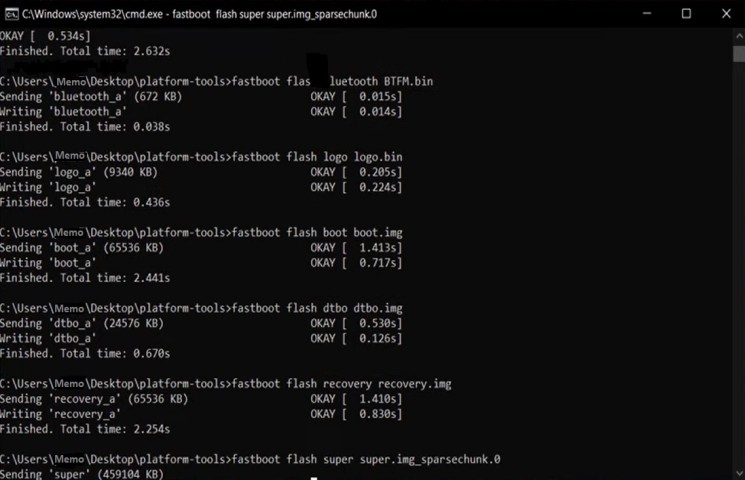




.jpg)
No hay comentarios.